ps如何美白皮肤
发布时间:2017-06-26 12:19
对于很多爱白的女生来说,怎么把相片美白是非常关心的事情。那么ps如何美白皮肤呢?下面就让jy135小编来告诉大家吧,欢迎阅读。
01先把我们要处理皮肤的部分圈选起来。

02将圈选的部分复制至新图层,这个动作可以帮助我们比较好处理一些细节,也能让外挂算图的时间大幅缩短。
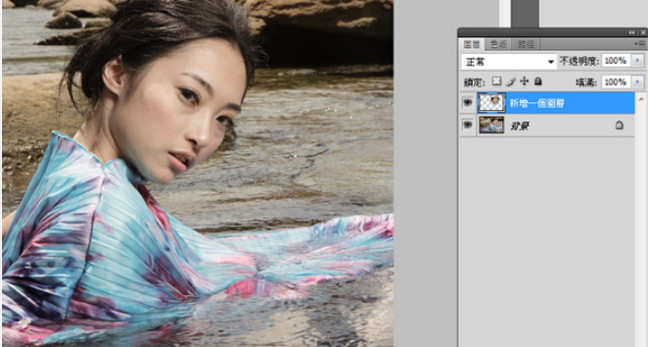
03接下来使用滤镜→Imagenomic→portraiture。

04Portraiture的介面就是长这个模样啦!有非常多的系数可以调整,以我的习惯是将各项系数都调整得比较高,然后再回到Photoshop来调整修容的程度。
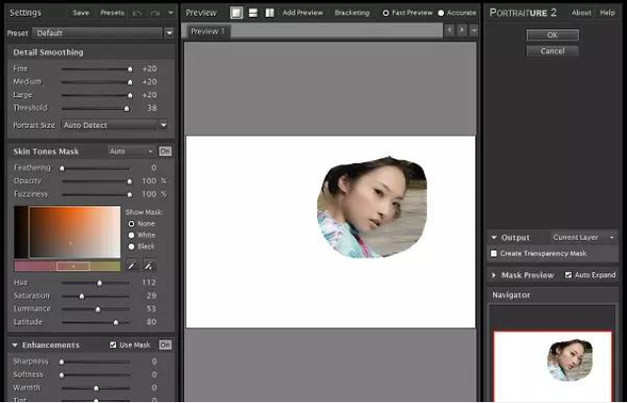
05回到Photoshop介面后,我们会看到外挂滤镜所运算出来的结果,皮肤是处理好了,但眼睛、五官边缘、发丝的部分却模糊掉,这并不是我们所乐见的情况。

06在新的图层加上遮色片,再将遮色片全部涂黑。
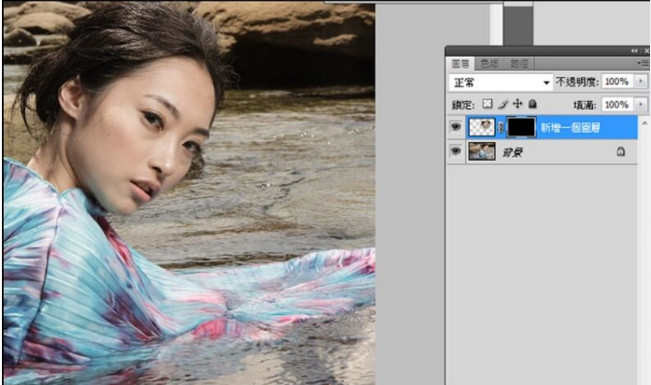
07将我们要处理的肤质遮色片部分涂白,让效果突显出来。
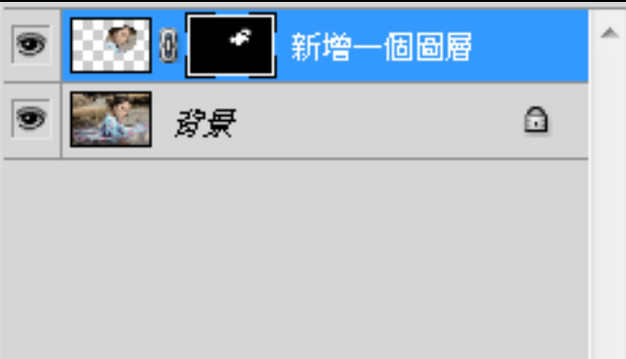
08在图层选项右键选择合并图层后跟着就是处理眼睛的部分,把比较暗沉的眼白部分,用加亮工具加亮一下。

09是不是变得比较有神了呢?


ps如何美白皮肤的评论条评论